Si no ves alguna de las siguientes opciones en tus hojas, esto puede ser debido a los derechos de acceso que te han sido otorgados. Si tiene preguntas sobre las funciones que aparecen disponibles, por favor contacte al SYSAdmin de su base de datos para verificar si se te ha configurado con los derechos de acceso correctos.
Además de los reportes creados por tu SYSAdmin, tu también ouedes generar y ver reportes.Haz clic en el botón Reportes en la esquina superior derecha de la página de listado, selecciona el reporte que deseas generar.
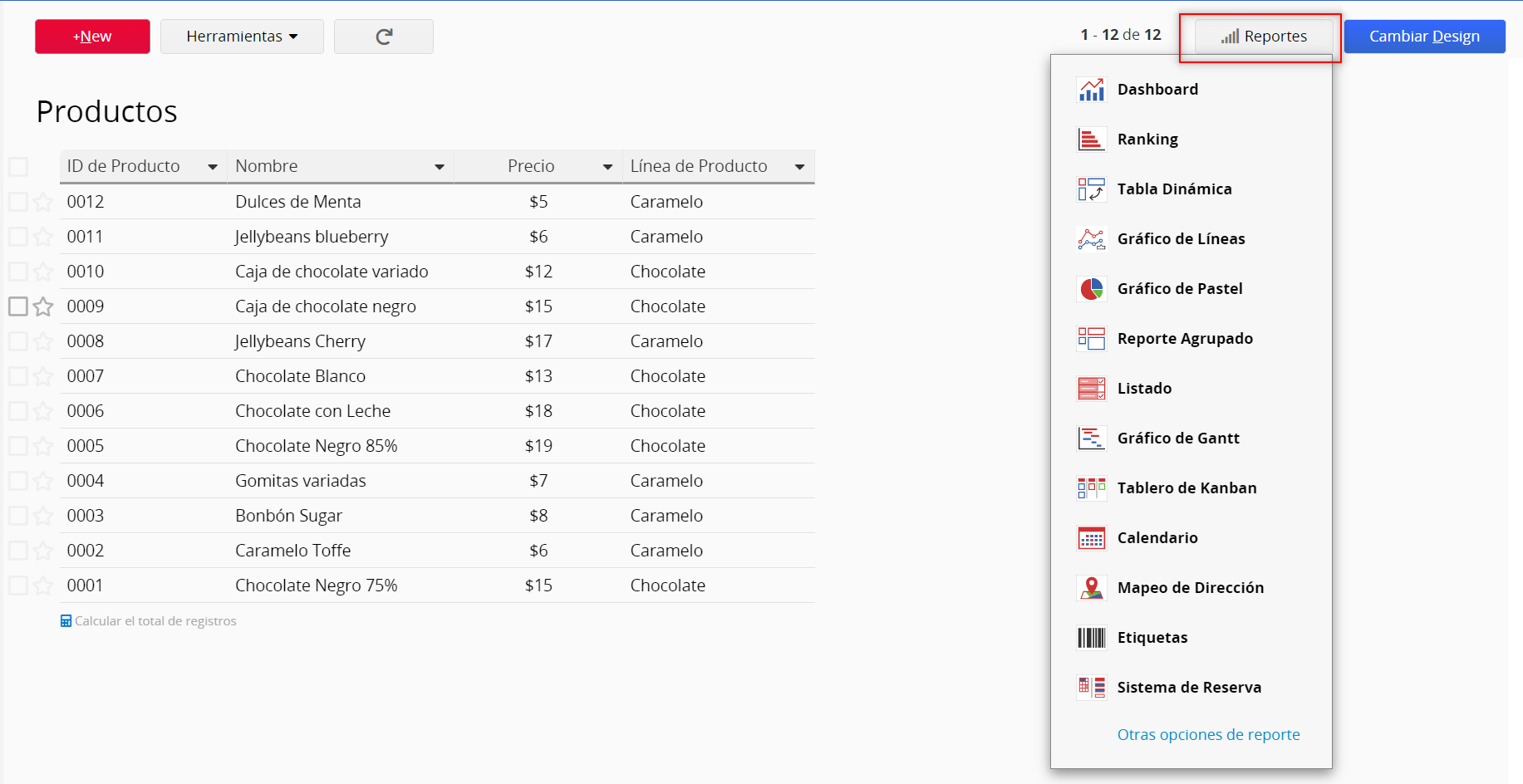
Puedes generar etiquetas simples para campos específicos en todos los registros de tu hoja usando el reporte etiquetas.
Puedes cambiar el estilo de etiqueta, tal como el tamaño de fuente, ancho y altura de la etiqueta y si deseas mostrar el nombre del campo o no.
Nota: Si el valor no se muestra completamente, debes revisar que hayas configurado la altura y el ancho correcto.
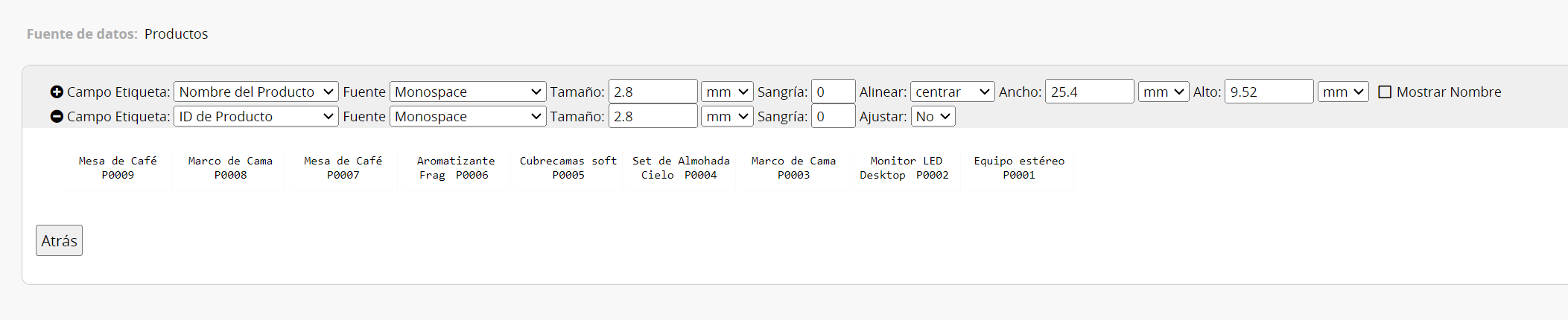
Puedes diseñar tu etiqueta para que incluya más de un campo. Haz clic en el botón +
para agregar más campos. El siguiente ejemplo incluye información del campo “Nombre del Producto” y el campo “Código de Barras”.
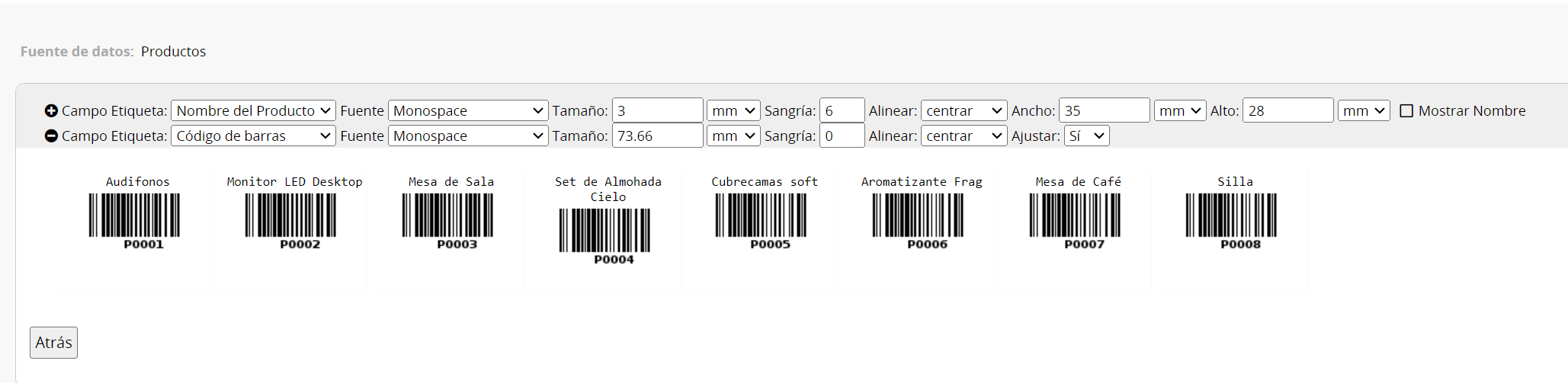
Puedes imprimir las etiquetas a través del ícono de impresora en la esquina superior derecha.
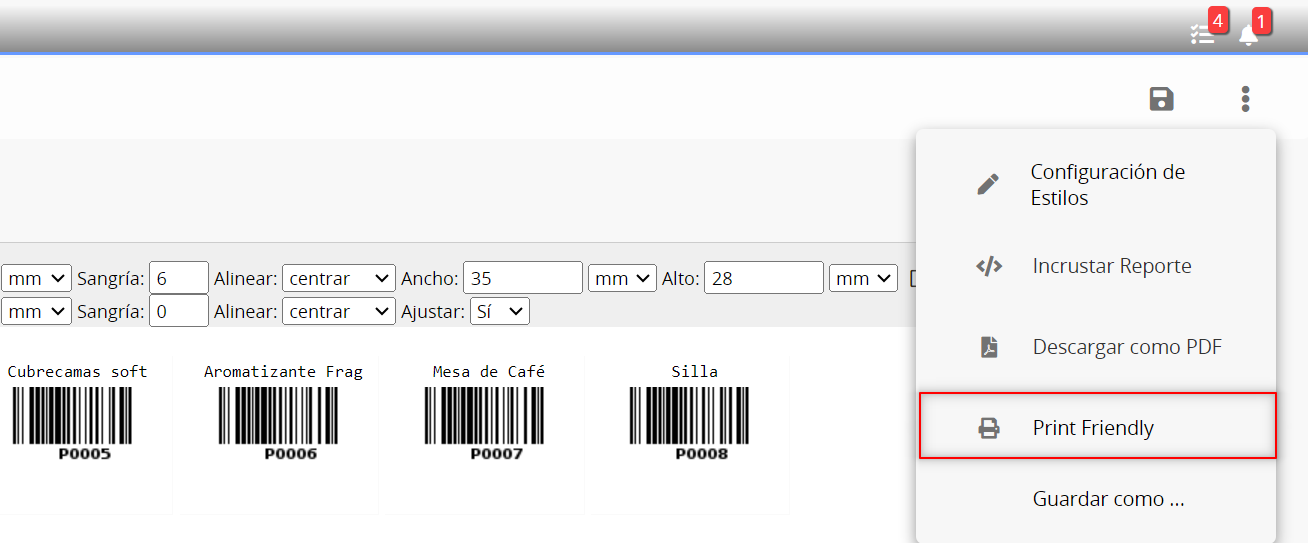
A continuación se muestran las configuraciones para el reporte etiquetas.
| Opción | Descripción | Tipo |
|---|---|---|
| Campo Etiqueta | Elige un campo de tu hoja cuyo valor pueda ser mostrado como etiqueta. | Obligatorio |
| Tamaño de Fuente | Ingresa el tamaño de la fuente de tu contenido de tu etiqueta. | Opcional |
| Sangría | Ingresa la sangría de tu etiqueta. | Opcional |
| Alineado | Ingresa la alineación de la etiqueta. | Opcional |
| Ancho | Ingresa el ancho de la etiqueta. | Opcional |
| Alto | Ingresa la altura de tu etiqueta. | Opcional |
| Ajustar Texto | Elige si deseas ajustar texto o no para una selección de múltiples campos. | Opcional |
También puedes guardarlo como documento PDF o imprimir tu reporte al hacer clic en el ícono de la derecha.
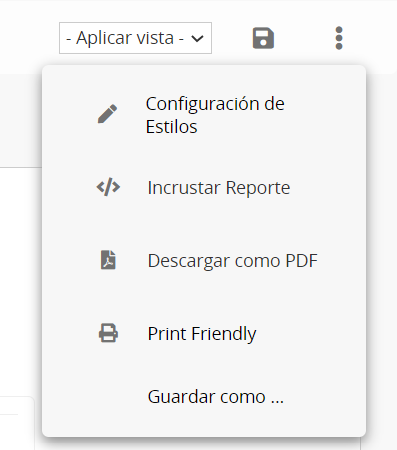
Puedes ver los reportes guardados bajo la pestaña Reportes para un acceso fácil.
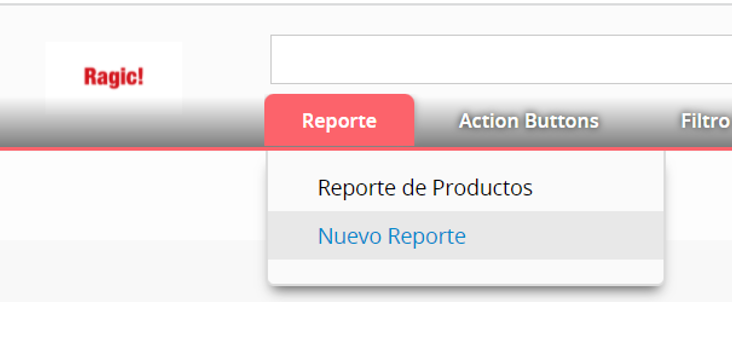
Tu reporte será generado según el filtro que hayas aplicado, pero también puedes generar reportes con ciertas vistas compartidas para mostrar resultados de datos filtrados con un criterio diferente.
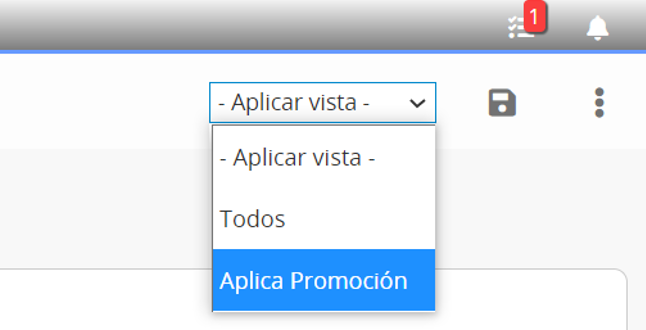
Si has aplicado una vista fija el reporte mostrará los resultados según la vista.